文章详情页
Win7系统提示Windows延缓写入失败怎么办?
电脑使用的时间长了,总是会出现各种各样的问题,其中就有开机提示Windows延缓写入失败这样的问题,而出现这样的问题往往都和系统文件或者磁盘有关系。那么,Win7系统提示Windows延缓写入失败怎么办呢?下面,我们就一起往下看看Win7系统提示Windows延缓写入失败的解决方法。
方法/步骤
1、打开桌面上的计算机,右键点击C盘,选择属性选项,然后在弹出的对话框上方菜单栏处选择工具选项;
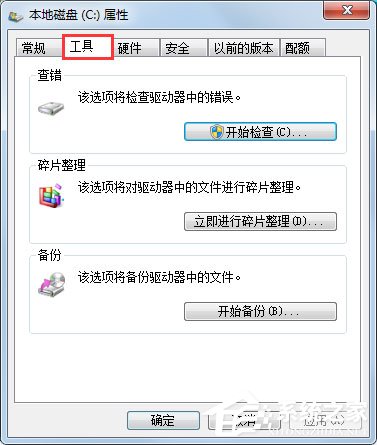
2、进入工具选项之后,在下发的列表中找到磁盘碎片整理选项,点击立即进行碎片整理;
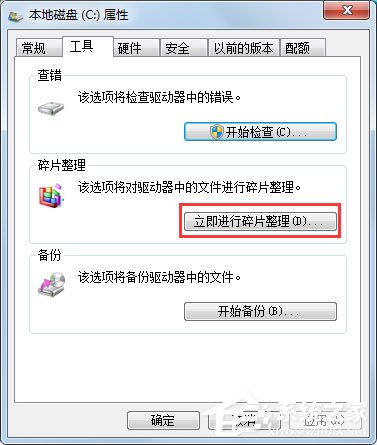
3、进入磁盘碎片整理界面选择磁盘点击右下方的磁盘碎片整理,等待整理完毕;
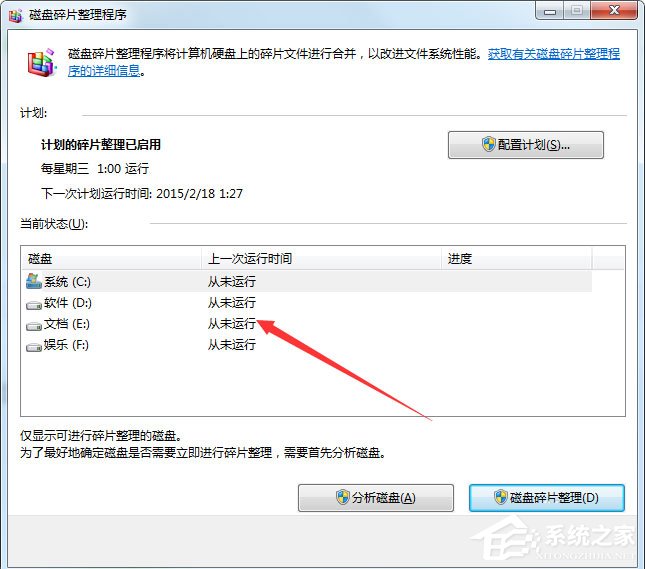
4、然后后回到磁盘属性对话框的工具栏下,找到【查错】然后点击后方的开始检查;
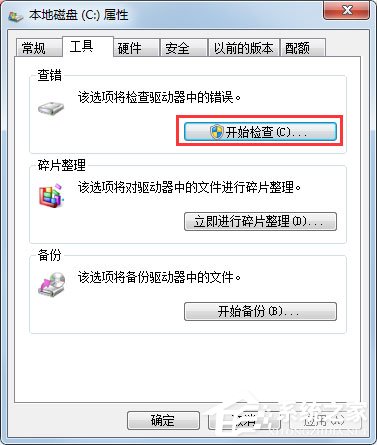
5、在磁盘检查选项界面,把自动修复文件系统错误和扫描并尝试恢复坏扇区勾选项然后点击下方的开始;
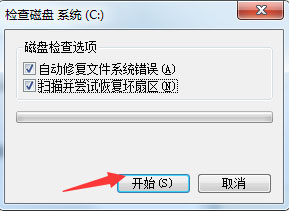
6、等待检查修复完毕,问题是否解决。如果仍没有解决的话,打开360安全卫士;
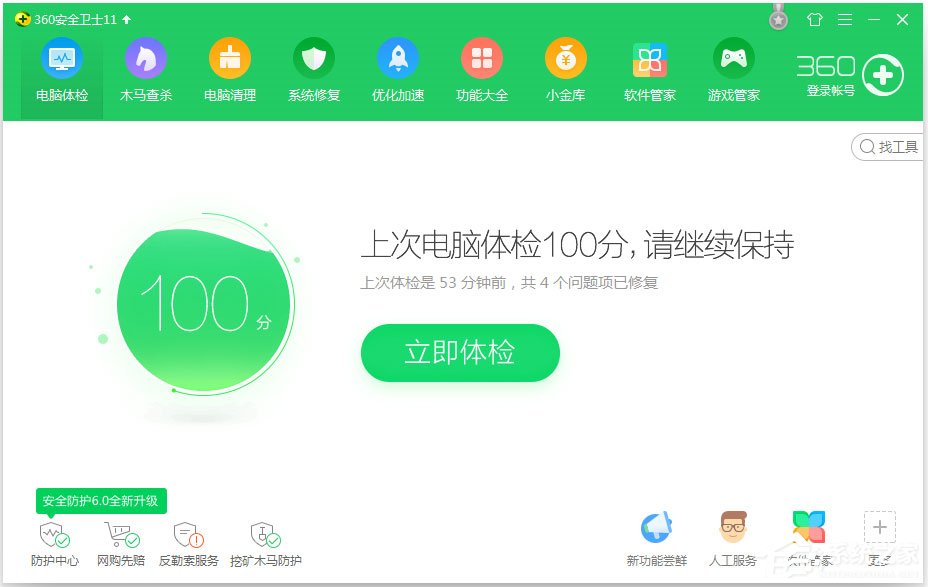
7、找到清理垃圾选项,清理电脑不必要的文件,有时候延缓写入失败很有可能是某个垃圾文件导致的。
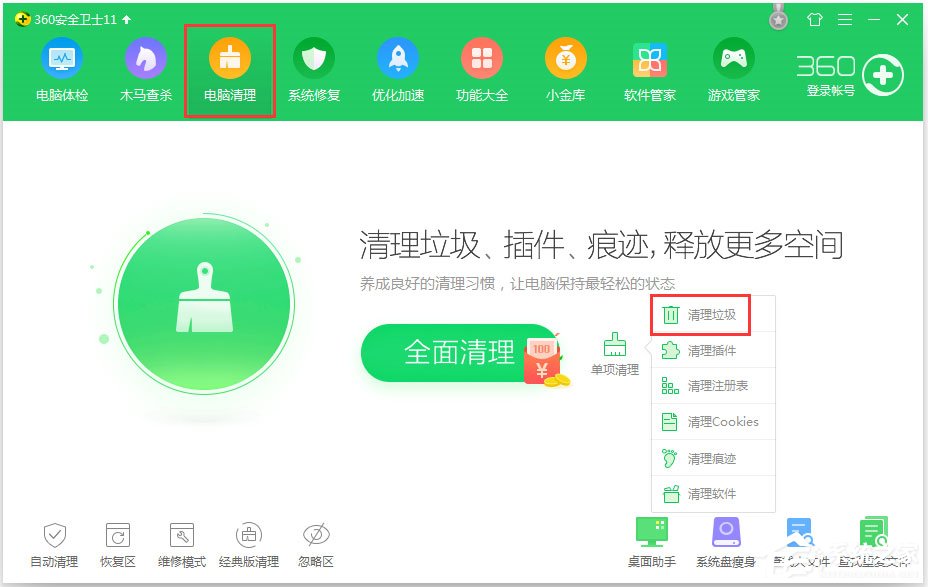
以上就是Win7系统提示Windows延缓写入失败的具体解决方法,按照以上方法进行操作后,再次开机时就不会再出现Windows延缓写入失败的提示了。
相关文章:
1. 深度技术win7系统账号密码不能修改2. Win10 realtek老是弹出来怎么办?Win10 realtek自动弹出解决方法3. Windows11下载卡着不动怎么办?Windows11下载卡着不动解决方法4. Win11 22000.176搜索打不开怎么解决?Win11 22000.176搜索打不开解决方法5. Win7电脑亮度怎么调?Win7调节屏幕亮度方法6. 统信uos系统怎么管理打印界面和打印队列?7. Win10命令提示符被禁止使用怎么办?8. Fdisk硬盘分区图文教程(超详细)9. 联想电脑怎么装win7系统?U盘装lenovo win7 32位详细图文教程10. Affinity Photo WINDOWS版怎么用
排行榜

 网公网安备
网公网安备